ExaOffice
Программное обеспечение для вашего бизнеса.
Программное обеспечение для вашего бизнеса.
Здесь описывается создание шаблонов, которые используются при печати документов в заказе.
Подробнее о шаблонах: Шаблоны печати.
Откройте новую вкладку в программе. Справа под Администрирование выберите пункт Шаблоны.
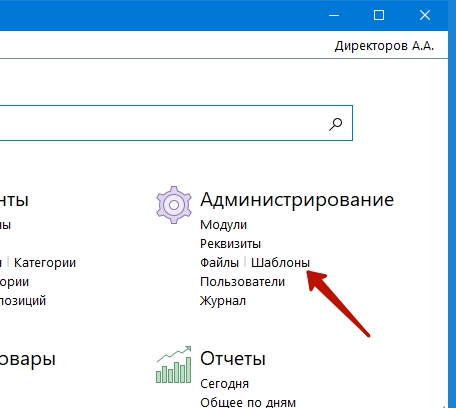
Перейдите в папку шаблонов Заказ. В папке отображаются имеющиеся сейчас шаблоны.
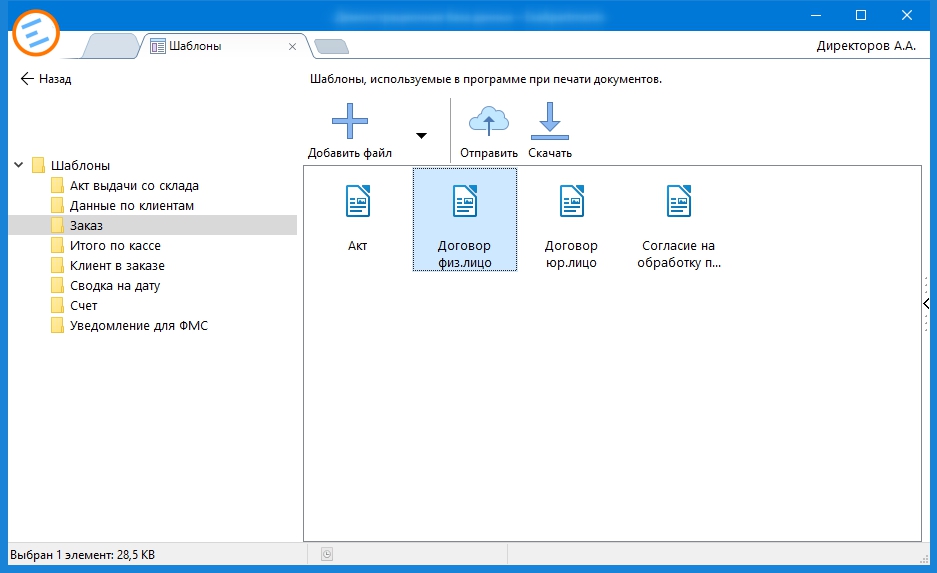
Добавить шаблон можно двумя способами: когда у вас есть уже готовый документ либо создать его на основе шаблона по умолчанию.
Предварительно в вашем документе нужно проставить макросы - это специальные строки, которые при печати программа заменит на значения.
Нажмите наверху кнопку Добавить файл и выберите файл. Либо просто перетащите мышью файл документа в папку шаблонов.
Если в папке шаблонов нет документов, нажмите наверху кнопку с маленькой черной стрелкой и выберите Добавить оригинал - программа добавит шаблоны, которые поставляются по умолчанию.
Выделите любой из шаблонов и нажмите Скачать - файл скачается на рабочий стол.
Отредактируйте файл под ваши требования. В тексте шаблона можно использовать макросы.
Сохраните шаблон и закройте его.
Перетащите мышью файл с рабочего стола обратно в папку шаблонов ExaHostel. Так шаблон заменится на новый.
Мы стараемся как можно оперативнее обеспечивать вас актуальной справочной информацией. Ввиду частых обновлений приложения информация в этом материале может не совсем соответствовать или быть неполной. Благодарим за понимание.
Не нашли ответа на ваш вопрос? Напишите по электронному адресу info@exaoffice.ru — мы ответим максимально быстро.